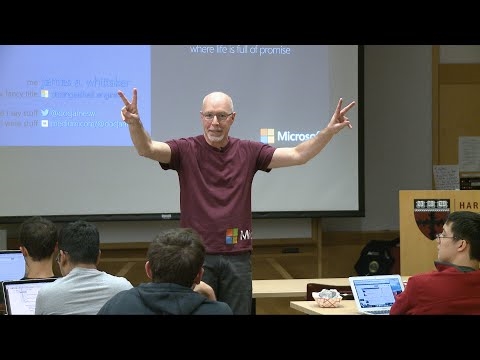সঠিক স্তরের পরিষেবা দিয়ে, সুপরিচিত ব্র্যান্ডের একটি ভাল মুদ্রক 10 বছরেরও বেশি সময় ধরে পরিবেশন করতে পারে। এই ধরনের সমাধান হল এইচপি লেজারজেট P2055, এটি নির্ভরযোগ্যতার জন্য বিখ্যাত একটি অফিসের কর্মশালা। অবশ্যই, যথাযথ ড্রাইভার ছাড়া, এই ডিভাইসটি প্রায় নিরর্থক, তবে আপনার কাজ করার জন্য প্রয়োজনীয় সফটওয়্যারটি সহজ করা।
এইচপি লেজারজেট P2055 জন্য ড্রাইভার ডাউনলোড করুন
যেহেতু প্রশ্নগুলি পুরনো হয়ে গেছে, তার জন্য ড্রাইভার পাওয়ার জন্য অনেকগুলি পদ্ধতি নেই। এর সবচেয়ে নির্ভরযোগ্য সঙ্গে শুরু করা যাক।
পদ্ধতি 1: হেইলেট-প্যাকার্ড সাপোর্ট পোর্টাল
অনেক নির্মাতারা দ্রুত সফ্টওয়্যার সহ পুরানো পণ্য সমর্থন বন্ধ করা। সৌভাগ্যবশত, হিউলেট-প্যাকার্ড তাদের মধ্যে নেই, কারণ প্রিন্টারের ড্রাইভারগুলি সরকারী ওয়েবসাইট থেকে সহজেই ডাউনলোড করা যেতে পারে।
এইচপি ওয়েবসাইট
- উপরের লিঙ্কটি ব্যবহার করুন, এবং পৃষ্ঠা লোড করার পরে, বিকল্পটি ক্লিক করুন "সহায়তা"তারপর নির্বাচন করুন "সফ্টওয়্যার এবং ড্রাইভার".
- এরপরে, প্রিন্টারগুলিতে নিবেদিত বিভাগটি নির্বাচন করুন - উপযুক্ত বাটনে ক্লিক করুন।
- এই পর্যায়ে, আপনি একটি সার্চ ইঞ্জিন ব্যবহার করতে হবে - লাইন ডিভাইসের নাম লিখুন, লেজারজেট P2055এবং পপ আপ মেনু ফলাফল ক্লিক করুন।
- পছন্দসই অপারেটিং সিস্টেম নির্বাচন করুন, যদি কোন নির্দিষ্ট ড্রাইভারের ড্রাইভার আপনাকে উপযুক্ত না করে তবে বাটন ব্যবহার করুন "পরিবর্তন".

পরবর্তী, ড্রাইভার সঙ্গে ব্লক নিচে স্ক্রোল করুন। বেশিরভাগ অপারেটিং সিস্টেমের জন্য, * নিক্স পরিবার ছাড়াও, বিভিন্ন বিকল্প পাওয়া যায়। উইন্ডোজ মধ্যে সর্বোত্তম সমাধান "ডিভাইস ইনস্টলেশন কিট" - সংশ্লিষ্ট বিভাগ প্রসারিত এবং ক্লিক করুন "আপলোড"এই উপাদান ডাউনলোড করতে। - ডাউনলোড সম্পূর্ণ হলে, ইনস্টলার রান। কিছু সময় "ইনস্টলেশন উইজার্ড" সম্পদ আনপ্যাক এবং সিস্টেম প্রস্তুত করা হবে। তারপর একটি উইন্ডো ইনস্টলেশনের ধরন পছন্দ সঙ্গে প্রদর্শিত হবে। পছন্দ "দ্রুত ইনস্টল করুন" সম্পূর্ণরূপে স্বয়ংক্রিয়, যদিও "ধাপে ইনস্টলেশন দ্বারা ধাপ" চুক্তি পড়া এবং ইনস্টল করা উপাদান নির্বাচন করার ধাপ রয়েছে। পরের বিবেচনা করুন - এই আইটেমটি চেক করুন এবং ক্লিক করুন "পরবর্তী".
- এখানে আপনি স্বয়ংক্রিয় ড্রাইভার আপডেট প্রয়োজন কিনা তা নির্ধারণ করা উচিত। এই বিকল্পটি খুব দরকারী, তাই আমরা এটি ছেড়ে সুপারিশ। চালিয়ে যেতে, টিপুন "পরবর্তী".
- এই ধাপে, আবার টিপুন। "পরবর্তী".
- এখন আপনাকে ড্রাইভারের সাথে ইনস্টল করা অতিরিক্ত প্রোগ্রাম নির্বাচন করতে হবে। আমরা বিকল্প ব্যবহার করে সুপারিশ "সিলেক্টিভ": তাই আপনি প্রস্তাবিত সফটওয়্যার দিয়ে নিজেকে পরিচিত করতে পারেন এবং অপ্রয়োজনীয় সংস্থান বাতিল করতে পারেন।
- উইন্ডোজ 7 এবং পুরোনো জন্য, শুধুমাত্র একটি অতিরিক্ত উপাদান উপলব্ধ - এইচপি গ্রাহক অংশগ্রহণ প্রোগ্রাম। উইন্ডোটির ডান অংশে এই উপাদান সম্পর্কে অতিরিক্ত তথ্য রয়েছে। যদি আপনার এটি প্রয়োজন হয় না, তার নামের সামনে চেকবাক্সটি আনচেক করুন এবং টিপুন "পরবর্তী".
- এখন আপনি লাইসেন্স চুক্তি গ্রহণ করতে হবে - ক্লিক করুন "আমি রাজি".










ব্যবহারকারীর হস্তক্ষেপ ব্যতিরেকে বাকি প্রক্রিয়া সম্পন্ন করা হবে, ইনস্টলেশন সম্পূর্ণ না হওয়া পর্যন্ত অপেক্ষা করুন, তারপরে মুদ্রকটির সমস্ত বৈশিষ্ট্য উপলব্ধ হবে।
পদ্ধতি 2: তৃতীয় পক্ষের সফ্টওয়্যার ড্রাইভার আপডেট করতে
এইচপি এর নিজস্ব আপডেটার - এইচপি সাপোর্ট সহকারী ইউটিলিটি - কিন্তু লেজারজেট P2055 প্রিন্টার এই প্রোগ্রাম দ্বারা সমর্থিত নয়। যাইহোক, তৃতীয় পক্ষের ডেভেলপারদের বিকল্প সমাধানগুলি পুরোপুরি এই ডিভাইসটিকে চিনতে পারে এবং সহজেই এটির জন্য নতুন ড্রাইভার খুঁজে পেতে পারে।
আরো পড়ুন: ড্রাইভার ইনস্টল করার জন্য সফ্টওয়্যার
আমরা আপনাকে ড্রাইভার ম্যাক্সকে মনোযোগ দিতে পরামর্শ দিচ্ছি - একটি চমৎকার অ্যাপ্লিকেশন, যার মধ্যে একটি বিরাট সুবিধা রয়েছে যা একটি নির্দিষ্ট ড্রাইভার সংস্করণ নির্বাচন করার ক্ষমতা সহ একটি বড় ডাটাবেস।
পাঠ: সফ্টওয়্যার আপডেট করার জন্য DriverMax ব্যবহার করে
পদ্ধতি 3: সরঞ্জাম আইডি
একটি কম্পিউটারের সাথে সংযুক্ত সমস্ত ডিভাইস হার্ডওয়্যার আইডি হিসাবে পরিচিত একটি হার্ডওয়্যার কোড আছে। যেহেতু এই কোড প্রতিটি ডিভাইসের জন্য অনন্য, এটি একটি নির্দিষ্ট গ্যাজেটে ড্রাইভারগুলির জন্য অনুসন্ধান করতে ব্যবহার করা যেতে পারে। এইচপি লেজারজেট P2055 প্রিন্টারে নিম্নলিখিত আইডি রয়েছে:
USBPRINT HEWLETT-PACKARDHP_LA00AF
কিভাবে এই কোড ব্যবহার করা উচিত নীচের উপাদান পাওয়া যাবে।
পাঠ: ড্রাইভার সনাক্তকারী হিসাবে হার্ডওয়্যার আইডি
পদ্ধতি 4: সিস্টেম সরঞ্জাম
অনেক উইন্ডোজ ব্যবহারকারী এমনকি সন্দেহভাজন নয় যে এইচপি লেজারজেট P2055 এবং অন্যান্য অনেক মুদ্রক উভয়ের জন্য ড্রাইভার ইনস্টল করা তৃতীয় পক্ষের প্রোগ্রামগুলি বা অনলাইন সংস্থানগুলি ব্যবহার না করেই সম্ভব - কেবলমাত্র সরঞ্জামটি ব্যবহার করুন। "প্রিন্টার ইনস্টল করুন".
- খুলুন "সূচনা" এবং ক্লিক করুন "ডিভাইস এবং প্রিন্টার্স"। উইন্ডোজের সর্বশেষ সংস্করণগুলির জন্য, এই আইটেমটি ব্যবহার করে দেখুন "অনুসন্ধান".
- দ্য "ডিভাইস এবং প্রিন্টার্স" ক্লিক করুন "প্রিন্টার ইনস্টল করুন"অন্যভাবে "প্রিন্টার যোগ করুন".
- সপ্তম সংস্করণ এবং পুরোনো উইন্ডোজ ব্যবহারকারীরা অবিলম্বে সংযুক্ত হতে প্রিন্টারের ধরন নির্বাচন করতে পারবেন - নির্বাচন করুন "একটি স্থানীয় প্রিন্টার যোগ করুন"। উইন্ডোজ 8 এবং নতুন ব্যবহারকারীদের বক্স চেক করতে হবে। "আমার প্রিন্টার তালিকাভুক্ত করা হয় না"চাপুন "পরবর্তী", এবং শুধুমাত্র তারপর সংযোগ ধরনের নির্বাচন করুন।
- এই পর্যায়ে, সংযোগ পোর্ট সেট এবং ব্যবহার "পরবর্তী" চালিয়ে যেতে।
- সিস্টেম উপস্থিত ড্রাইভারের একটি তালিকা প্রস্তুতকারক এবং মডেল দ্বারা সাজানো, খোলা। বাম দিকে, নির্বাচন করুন "এইচপি"ডানদিকে - "এইচপি লেজারজেট প2050 সিরিজ পিসিএল 6"তারপর চাপুন "পরবর্তী".
- প্রিন্টার নাম সেট করুন, তারপর আবার বাটন ব্যবহার করুন। "পরবর্তী".






সিস্টেম নিজস্ব পদ্ধতির বাকি কাজ করবে, তাই এটি অপেক্ষা করার জন্য যথেষ্ট।
উপসংহার
HP LaserJet P2055 প্রিন্টারের জন্য ড্রাইভারগুলি খুঁজতে এবং ডাউনলোড করার উপরে চারটি উপায়গুলি জড়িত দক্ষতা এবং প্রচেষ্টার পরিপ্রেক্ষিতে সর্বাধিক সুষম।